
|
|---|
Иерархия задач — это интерфейс для просмотра иерархической структуры (типа "дерево" — у каждой задачи всегда есть одна родительская задача, подчиненных задач может быть несколько). Иерархии не обязательно присутствуют в системе, они могут быть настроены системным администратором.
Иерархия — очень гибкий инструмент. Настроенные в системе иерархии могут формироваться из задач разных категорий, могут различаться по структуре (составу колонок), представлению данных (иконкам, цветам и т.п.) и по поведению (действиям, которые можно выполнять над задачами в иерархии). Доступ к разным иерархиям может предоставляться разным группам пользователей.
Если в системе настроены одна или несколько иерархий задач и у вас есть доступ к ним, вы увидите их на вкладке Отчеты в папке "Иерархии задач".
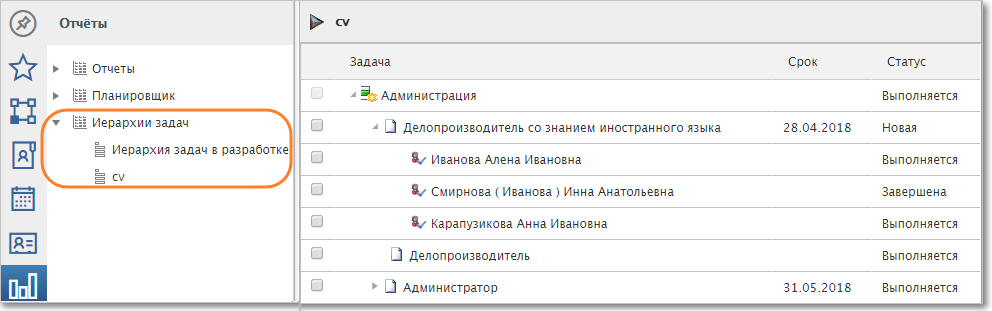
Пример иерархии — вакансии в подразделении "Администрация", для каждой вакансии отображаются анкеты кандидатов.
В зависимости от настроек, иерархия отображается в свернутом или раскрытом виде. Вы можете просматривать иерархию задач, раскрывая и сворачивая нужные ветви с помощью мыши.
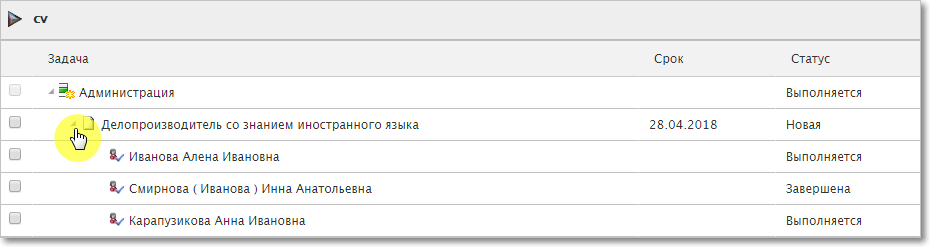
Раскрытие иерархии.
При соответствующих настройках в иерархии по клику на строку (не на текст задачи) карточка задачи открывается во всплывающем окне.
Если в иерархии отображается много колонок и требуется горизонтальная прокрутка, может быть настроено закрепление нескольких первых колонок (слева). Тогда при горизонтальной прокрутке они всегда остаются видны. Закрепленные колонки отделяются справа вертикальной чертой.
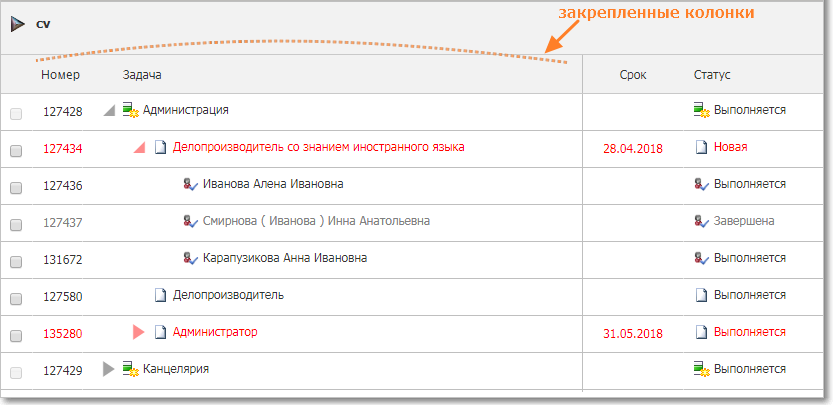
Закрепленные колонки иерархии.
Редактирование текста задачи
По двойному клику на текст задачи поле переходит в режим редактирования. Вы можете исправить текст задачи. Для сохранения внесенных изменения нажмите клавишу "Ввод" (Enter), для отмены изменений — клавишу Esc.
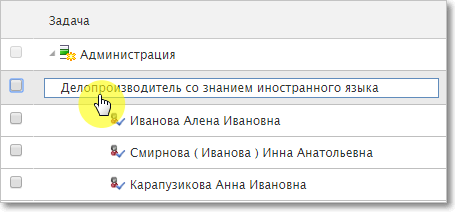
Редактирование текста задачи из иерархии.
Перенос и копирование задач
Для некоторых иерархий может быть открыта возможность переноса и копирования задач.
Чтобы перенести задачу, просто перетащите ее мышью к новой родительской задаче. При перетаскивании действует ограничение: исходная и новая родительские задачи должны быть одного уровня иерархии.
Чтобы скопировать задачи, отметьте их флажками слева, а затем вызовите контекстное меню правой кнопкой мыши и скопируйте отмеченные задачи. Чтобы вставить эти задачи, снова вызовите контекстное меню, кликнув правой кнопкой мыши по той задаче, которая должна стать их родительской задачей.
Ограничения при копировании:
•одновременно можно выбирать только задачи одного уровня иерархии и подчиненные одной родительской задаче;
•обе родительские задачи (откуда копируются и куда вставляются подчиненные задачи) должны быть одного уровня иерархии.
Копирование задач.
Постановка подзадач
Для некоторых иерархий может быть открыта возможность постановки подзадач непосредственно из иерархии. Эта возможность может быть настроена выборочно — только для задач, соответствующих определенным условиям (например, только для определенного уровня иерархии). Если постановка подзадач открыта, то для задачи в контекстом меню будет отображаться пункт "Поставить подзадачи", а в нем — список категорий, в которые можно поставить подзадачу из данной задачи.
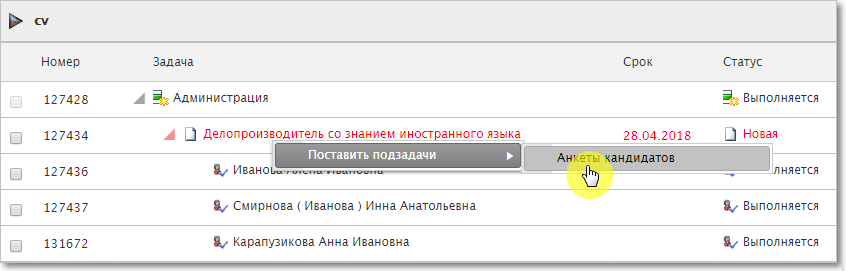
Постановка подзадач.
Другие действия
Для иерархии могут быть настроены дополнительные действия над задачами. В этом случае действия будут доступны через контекстное меню, вызываемое правой кнопкой мыши.
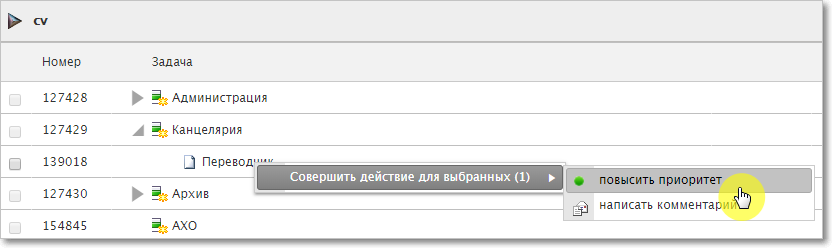
Действия над задачей.
Вы можете выполнить действие одновременно над несколькими задачами, если они находятся на одном уровне иерархии и подчинены одной родительской задаче. В этом случае сначала отметьте их флажками слева, а затем вызовите контекстное меню правой кнопкой мыши.
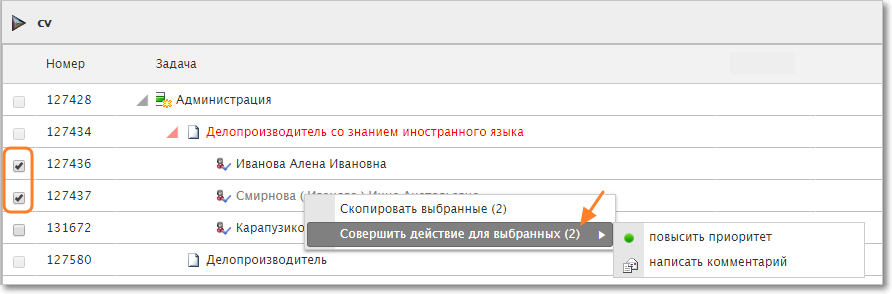
Действия над несколькими задачами.
Фильтр
Для иерархии может быть настроен фильтр, с помощью которого вы можете отбирать и отображать не все задачи иерархии, а только те, которые соответствуют определенным условиям. Если фильтр настроен, в правом верхнем углу иерархии будет отображаться кнопка Фильтр. По нажатию на нее откроется окно , в котором вы можете задач условия отбора задач. Условия отбора зависят от настроек конкретной иерархии (фильтр и его условия настраиваются системным администратором).
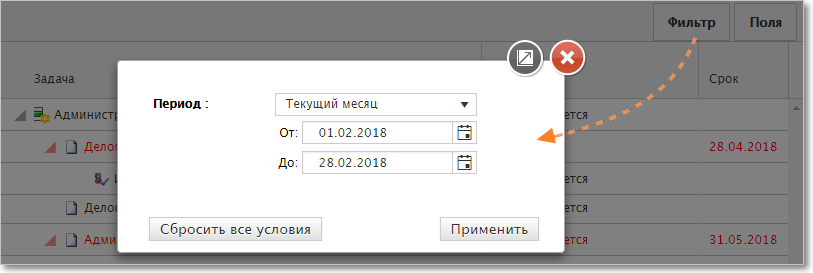
Фильтрация задач в иерархии.
Настройка колонок
При определенных настройках вы можете управлять списком отображаемых в иерархии колонок. В этом случае в правом верхнем углу отображается кнопка Поля. По нажатию на нее откроется окно, в котором вы можете включать и отключать отображение отдельных колонок (список доступных колонок настраивается системным администратором).
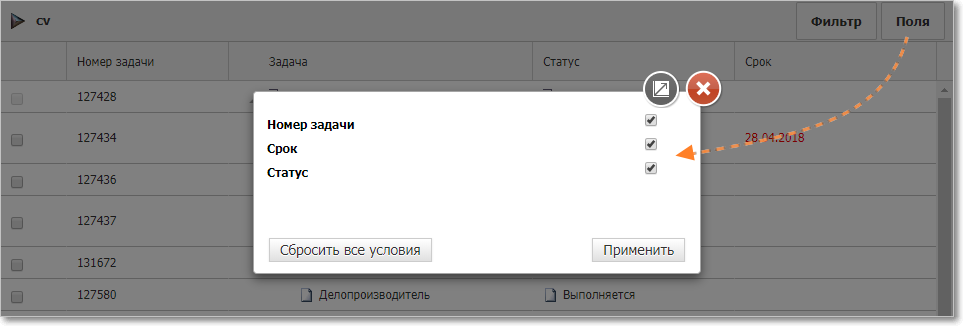
Фильтрация задач в иерархии.
Если колонки не закреплены, для них может быть доступно изменение ширины или порядка следования (с помощью мыши).
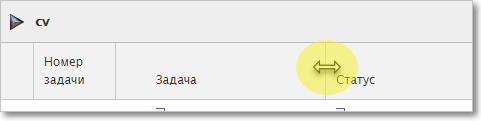 Изменение ширины колонки. |
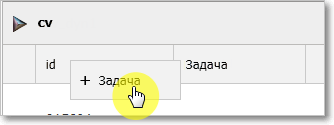 Изменение порядка следования колонок. |
